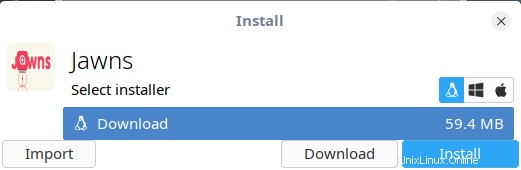GameHub adalah perpustakaan game terpadu yang memungkinkan Anda untuk melihat, menginstal, menjalankan, dan menghapus game di sistem operasi GNU/Linux. Ini mendukung game asli dan non-asli dari berbagai sumber termasuk Steam, GOG, Humble Bundle, dan Humble Trove dll. Game non-asli didukung oleh Wine, Proton, DOSBox, ScummVM dan RetroArch. Ini juga memungkinkan Anda untuk menambahkan emulator khusus dan mengunduh konten bonus dan DLC untuk game GOG. Sederhananya, Gamehub adalah antarmuka untuk Steam/GoG/Humblebundle/Retroarch. Itu dapat menggunakan teknologi uap seperti Proton untuk menjalankan game windows gog. GameHub adalah platform game open source gratis yang ditulis dalam Vala menggunakan GTK+3 . Jika Anda mencari cara untuk mengelola semua game di bawah satu atap, GameHub mungkin merupakan pilihan yang baik.
Instal platform game GameHub di Linux
Penulis GameHub telah merancangnya secara khusus untuk OS dasar. Jadi, Anda dapat menginstalnya di Debian, Ubuntu, OS dasar, dan turunan Ubuntu lainnya menggunakan GameHub PPA.
$ sudo apt install --no-install-recommends software-properties-common$ sudo add-apt-repository ppa:tkashkin/gamehub$ sudo apt update$ sudo apt install com.github.tkashkin.gamehub
GameHub tersedia dalam AUR , jadi instal saja di Arch Linux dan variannya menggunakan pembantu AUR apa pun, misalnya YaY .
$ yay -S gamehub-git
Ini juga tersedia sebagai AppImage dan Flatpak paket di laman rilis .
Jika Anda lebih suka paket AppImage, lakukan hal berikut:
$ wget https://github.com/tkashkin/GameHub/releases/download/0.12.1-91-dev/GameHub-bionic-0.12.1-91-dev-cd55bb5-x86_64.AppImage -O gamehubJadikan itu dapat dieksekusi:
$ chmod +x gamehubDan, jalankan GameHub menggunakan perintah:
$ ./gamehubJika Anda ingin menggunakan penginstal Flatpak, jalankan perintah berikut satu per satu.
$ git clone https://github.com/tkashkin/GameHub.git$ cd GameHub$ scripts/build.sh build_flatpakLetakkan Semua Game di Bawah Satu Atap
Luncurkan GameHub dari menu atau peluncur aplikasi. Pada peluncuran pertama, Anda akan melihat layar selamat datang berikut.
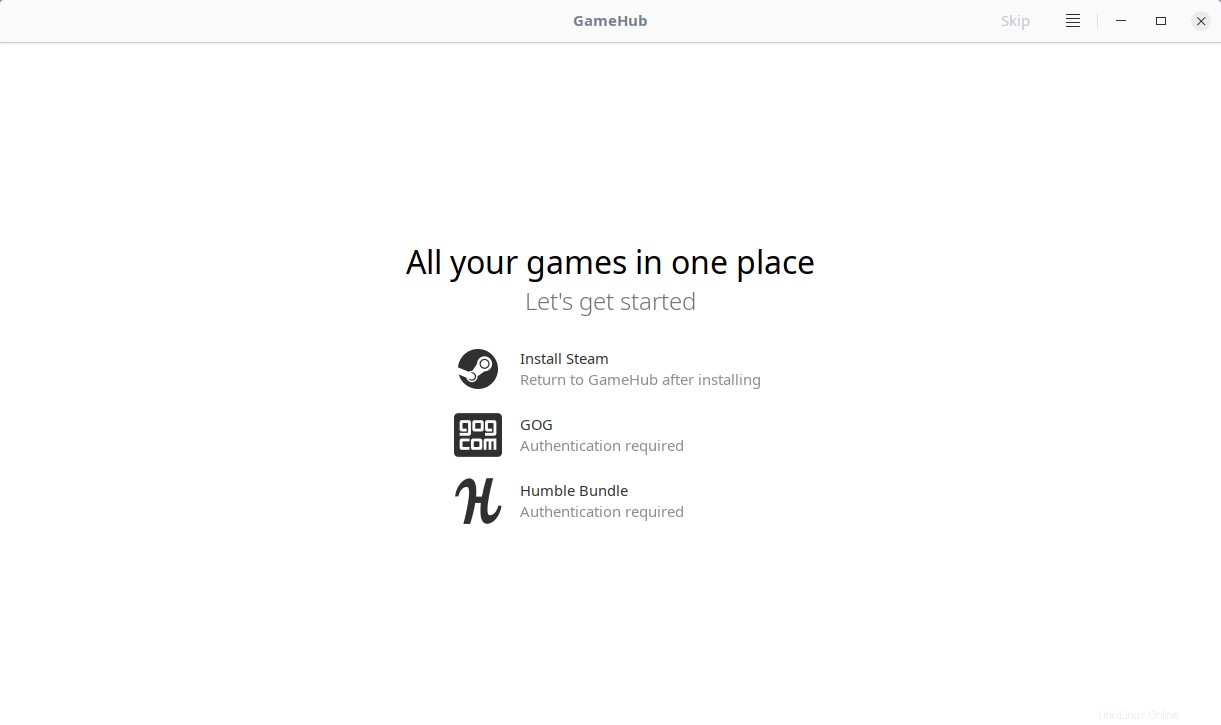
Layar selamat datang GameHub
Seperti yang Anda lihat pada tangkapan layar di atas, Anda harus masuk ke sumber yang diberikan yaitu Steam, GoG atau Humble Bundle. Jika Anda tidak memiliki klien Steam di sistem Linux Anda, Anda harus menginstalnya terlebih dahulu untuk mengakses akun Steam Anda. Untuk sumber bundel GoG dan Humble, klik ikon untuk masuk ke sumber masing-masing.
Setelah Anda masuk ke akun Anda, semua game dari semua sumber dapat terlihat di dasbor GameHub.
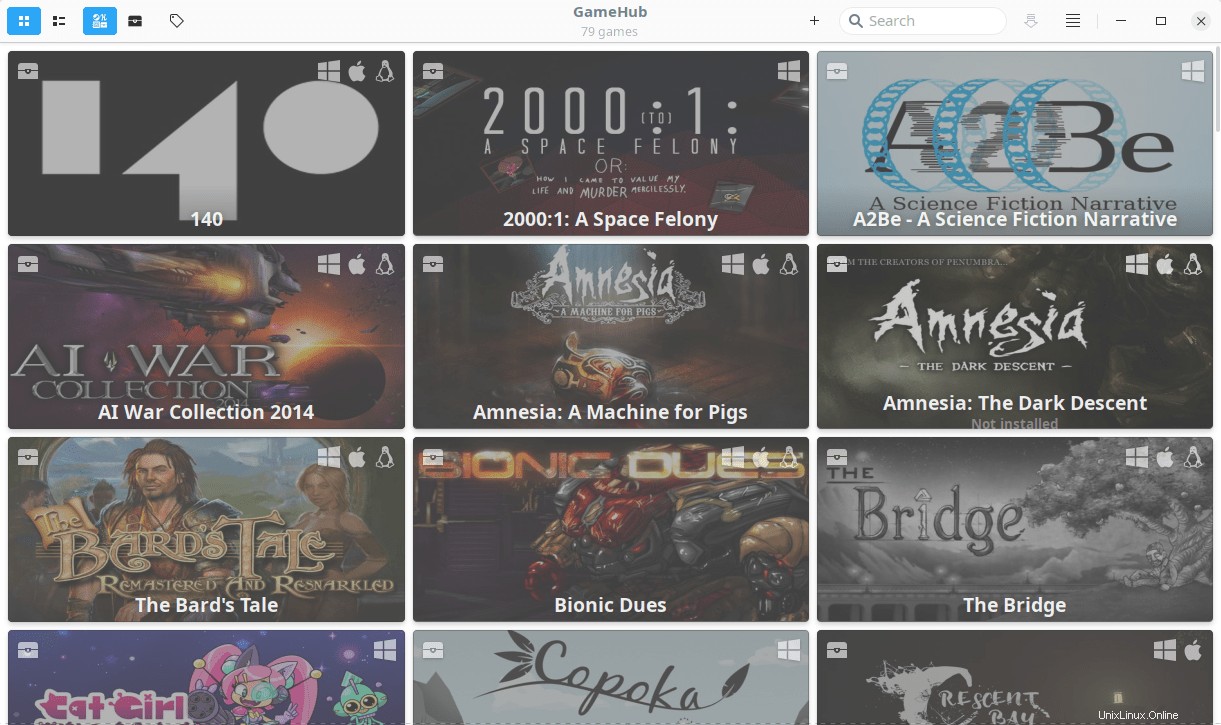
Dasbor GameHub
Anda akan melihat daftar sumber masuk di sudut kiri atas. Untuk melihat game dari setiap sumber, cukup klik ikon masing-masing.
Anda juga dapat beralih antara tampilan daftar atau tampilan petak, mengurutkan game dengan menerapkan filter, dan mencari game dari daftar di dasbor GameHub.
Memasang game
Klik pada permainan pilihan Anda dari daftar dan klik tombol Instal. Jika game tersebut non-native, GameHub akan secara otomatis memilih lapisan kompatibilitas (Misalnya Wine) yang sesuai untuk menjalankan game dan menginstal game yang dipilih. Seperti yang Anda lihat pada tangkapan layar di bawah, game Indiana Jones tidak tersedia untuk platform Linux.
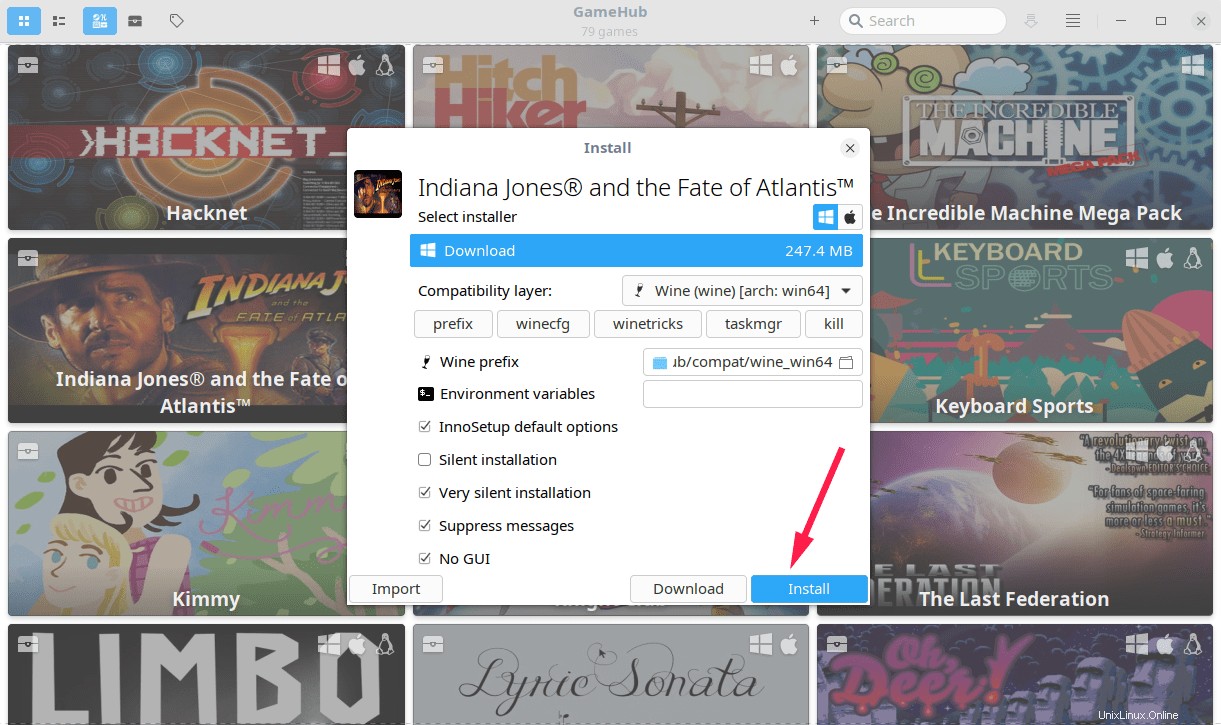
Instal permainan
Jika ini adalah game asli (yaitu mendukung Linux), cukup tekan tombol Instal.
Jika Anda tidak ingin memasang game, cukup tekan tombol Unduh untuk menyimpannya di direktori game Anda. Anda juga dapat menambahkan game yang dipasang secara lokal ke GameHub menggunakan Impor pilihan.
Setelan GameHub
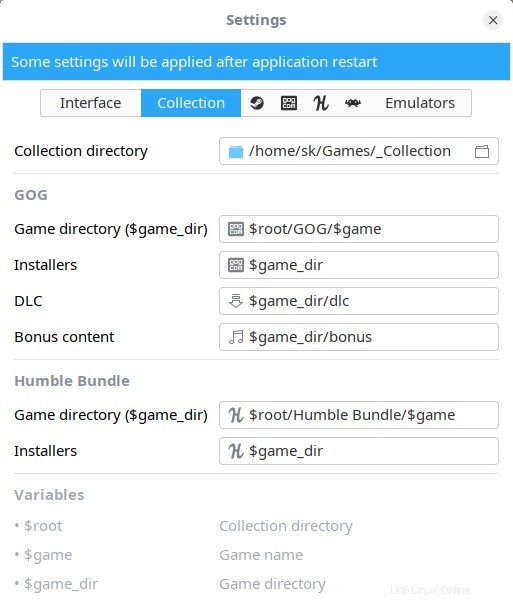
Jendela Pengaturan GameHub
Jendela Pengaturan GameHub dapat dibuka dengan mengklik empat garis lurus di sudut kanan atas.
Dari bagian Pengaturan, kita dapat mengaktifkan, menonaktifkan, dan mengatur berbagai pengaturan seperti,
- Beralih antara tema terang/gelap.
- Gunakan ikon Simbolik alih-alih ikon berwarna untuk game.
- Beralih ke daftar ringkas.
- Aktifkan/nonaktifkan penggabungan game dari berbagai sumber.
- Aktifkan/nonaktifkan lapisan kompatibilitas.
- Setel direktori koleksi game. Direktori default untuk menyimpan koleksi adalah $HOME/Games/_Collection .
- Setel direktori game untuk setiap sumber.
- Tambah/hapus emulator,
- Dan banyak lagi.
Untuk detail lebih lanjut, lihat tautan proyek yang diberikan di akhir panduan ini.
Bacaan terkait:
- Kelola Game Anda Menggunakan Lutris Di Linux
- GameMode - Alat Untuk Meningkatkan Performa Game Di Linux